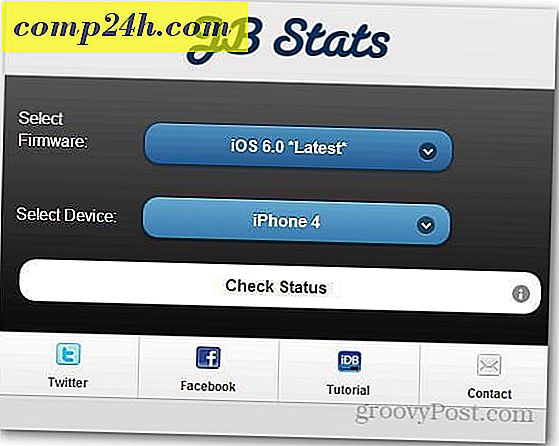एंड्रॉइड या आईओएस डिवाइस से आरक्यू में यूट्यूब और अधिक स्ट्रीम कैसे करें
Roku बॉक्स अपने स्टोर में सैकड़ों ऑनलाइन चैनल और छुपा चैनल भी प्रदान करता है। लेकिन एक स्पष्ट चैनल गायब है - यूट्यूब। मैंने आपको वीडियो बज़ के साथ अपने Roku पर YouTube को देखने का तरीका दिखाया। और यहां एंड्रॉइड या आईओएस डिवाइस से आरोकू में यूट्यूब और अन्य ऑनलाइन वीडियो स्ट्रीम करने का तरीका बताया गया है।
एंड्रॉइड, आईओएस और आरोकू के लिए Twonky सेट करें
सबसे पहले अपने आईओएस या एंड्रॉइड स्मार्टफोन या टैबलेट के लिए ट्वॉन्की बीम नामक मुफ्त ऐप इंस्टॉल करें:
- एंड्रॉइड के लिए Twonky ऐप
- आईओएस के लिए Twonky ऐप
फिर अपने Roku खाते में चैनल जोड़ें पृष्ठ पर लॉग इन करें और टाइप करें: mytwonky और हाँ पर क्लिक करें, चैनल जोड़ें।
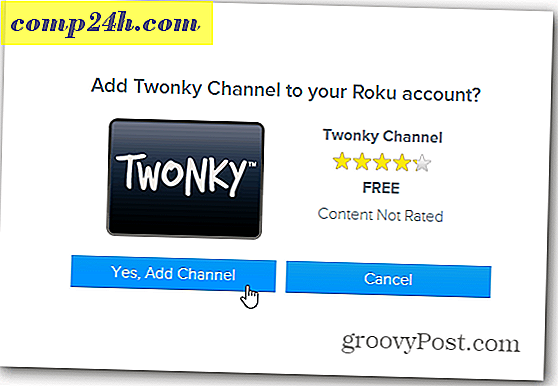
फिर अपने Roku पर जाएं और चैनल अपडेट करें और आपको Twonky चैनल दिखाई देना चाहिए।

Twonky चैनल लॉन्च करें और आप देखेंगे कि इसमें पहले से ही कुछ ऑनलाइन वीडियो सामग्री है जो आप एक्सेस कर सकते हैं और अपने Twonky खाते को लिंक कर सकते हैं। लेकिन, इस काम के लिए आपको Twonky खाते की आवश्यकता नहीं है।

अपने स्मार्टफोन या टैबलेट पर, Twonky ऐप लॉन्च करें और ट्यूटोरियल के माध्यम से नेविगेट करें। फिर, बस एक चैनल चुनें - यहां मैं यूट्यूब का उपयोग कर रहा हूं। फिर आप जो देखना चाहते हैं उसे खोजें।


वीडियो चलाने के लिए टैप करें, और एक मेनू आपको इस मामले में वीडियो को "बीम" करने के लिए डिवाइस का चयन करने के लिए कहेंगे। आप वीडियो में एक बीम लोगो देखेंगे, बस अपने एचडीटीवी पर आनंद लेने के लिए इसे अपने Roku पर स्ट्रीम करने के लिए टैप करें!
नोट: आपको Roku में सामग्री स्ट्रीम करने के लिए Twonky के लिए ऐप लॉन्च करने की आवश्यकता नहीं है, इसे बस इंस्टॉल करने की आवश्यकता है।


ध्यान देने योग्य कुछ अन्य विशेषताएं हैं कि इसमें "बीम कतार" है ताकि आप वीडियो देखने के लिए लाइन कर सकें, और आपको अलग-अलग खेलने के लिए टैप करने की आवश्यकता है। साथ ही, डिफ़ॉल्ट रूप से, वीडियो स्ट्रीम मध्यम पर सेट की जाती है, और आप सेटिंग में उच्च गुणवत्ता पर सेट कर सकते हैं। यदि आप गुणवत्ता को चालू करते हैं, तो मैं आपको अपने राउटर को अधिक सहज प्लेबैक के लिए हार्डवायर करने की सलाह देता हूं।


Twonky में कई उत्पाद हैं जो आपको अपने मीडिया को प्रबंधित करने और Xbox 360 समेत विभिन्न उपकरणों पर अपने घर के माध्यम से स्ट्रीम करने की अनुमति देते हैं। मुझे यकीन है कि मैं सेवाओं के बारे में और अधिक लिखूंगा क्योंकि मैं उनका उपयोग जारी रखता हूं।
उम्मीद है कि इन दिनों में से एक निर्माता सभी निर्माताओं के बीच वीडियो स्ट्रीमिंग के लिए एक प्रारूप पर फैसला करेगा। तब तक, हम आपको विभिन्न तरीकों से अद्यतन रखेंगे जो आप वर्तमान में कर सकते हैं। आपके घर के आस-पास संगीत और वीडियो स्ट्रीमिंग शुरू करने में सहायता के लिए यहां कुछ अन्य लेख दिए गए हैं।
- एंड्रॉइड स्ट्रीम वीडियो के लिए यूट्यूब 360 और अधिक के लिए यूट्यूब
- PLEX मीडिया सेंटर के साथ कैसे प्रारंभ करें
- एयरप्ले के साथ ऐप्पल उपकरणों के बीच वीडियो और संगीत स्ट्रीम करें
- आईपैड, आईफोन और आईपॉड टच पर एयरप्ले मिररिंग सक्षम करें
- एंड्रॉइड या आईओएस से Roku तक संगीत और तस्वीरें स्ट्रीम करें
- SmartGlass के साथ विंडोज 8 से Xbox तक स्ट्रीम मीडिया
- संगीत और वीडियो स्ट्रीम करने के लिए फ़ीचर में विंडोज 8 प्ले का उपयोग कैसे करें